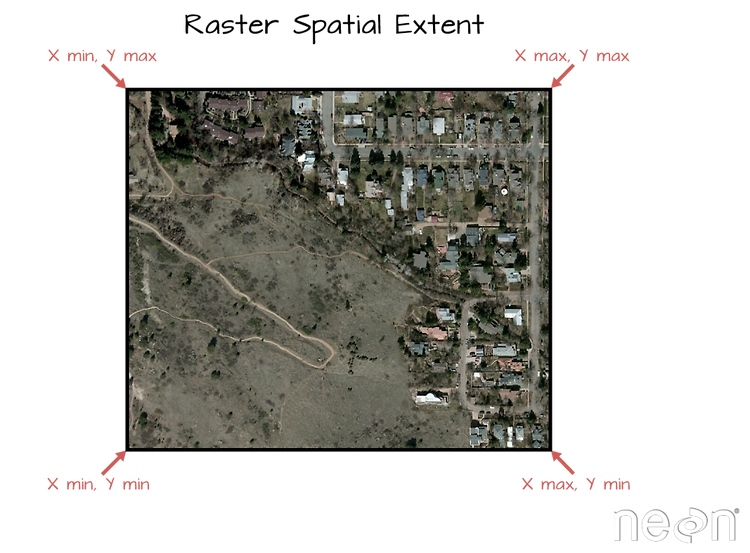
·GIS
목적 배경 공간 정보 데이터는 맞는데, 그렇다고 이를 바로 지도에 표출하려니 데이터가 다른 분야에서 다루는 데이터라서 공간 정보 데이터의 형식에 맞춰줘야 할때 기상 데이터들은 공간에서 일어나는 현상을 다룬 데이터라 위치 정보들이 있지만, 우리가 생각하는 EPSG:4326 혹은 EPSG:3857 같은 GIS 계에서 흔히 쓰는 좌표계를 쓰지 않는다 lambert conformal coordinate 각 픽셀마다 좌표 정보가 있다지만, 다음의 두 가지 형식으로 저장된다 픽셀 마다 좌표 정보가 있다. 각 픽셀들은 lcc 좌표계 내에서 등간격으로 존재하고 표기는 위경도로 표기된다 상대적인 범위 내에 격자 형식으로 좌표를 기술할 수도 있다. 아래 그림은 기상청에서 쓰는 격자 좌표계를 기술한 문서의 일부 기상 데이터..